如何利用101教育PPT帮助老师解决图形切割?
来源:网络收集 点击: 时间:2024-02-20【导读】:
数学老师在演示平行四边形、三角形和梯形等多边形的面积计算方法时,如何对相应的图形进行切割、拼接等操作呢?借助图形切割工具,老师能快速完成切割和拼接操作,方便教学。方法/步骤1/4分步阅读 2/4
2/4 3/4
3/4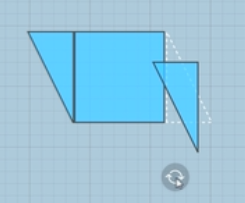 4/4
4/4 PPT图形切割互动教学
PPT图形切割互动教学
右侧为图形预设栏,单击旋转任意预设图形,展开预设;
 2/4
2/4点击图形,图形自动出现在工作区,点击右下角“方格子”按钮,可显示或隐藏背景方格子
 3/4
3/4在展示区内,长按并拖动鼠标,画一条贯穿图形的线,即可对图形进行切割,特殊位置垂直、中点等有虚线提示;切割后图形的每一块均可移动或旋转,以拼接成新的图形,
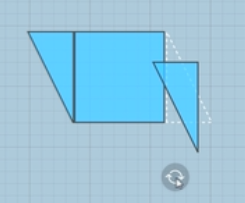 4/4
4/4切割后,图形的每一块均可选中拖动,并拼接成新的图形,操作过程中可点击“撤销”或“恢复”按钮进行调整,选中图形(顶点高亮),点击“删除”按钮,可删除图形。利用图形切割工具,老师能快速完成切割和拼接操作。
 PPT图形切割互动教学
PPT图形切割互动教学 版权声明:
1、本文系转载,版权归原作者所有,旨在传递信息,不代表看本站的观点和立场。
2、本站仅提供信息发布平台,不承担相关法律责任。
3、若侵犯您的版权或隐私,请联系本站管理员删除。
4、文章链接:http://www.1haoku.cn/art_87590.html
上一篇:红薯叶炒肉
下一篇:Win11怎么设置让CPU性能全开
 订阅
订阅